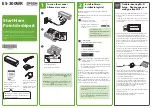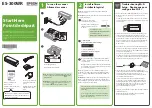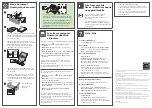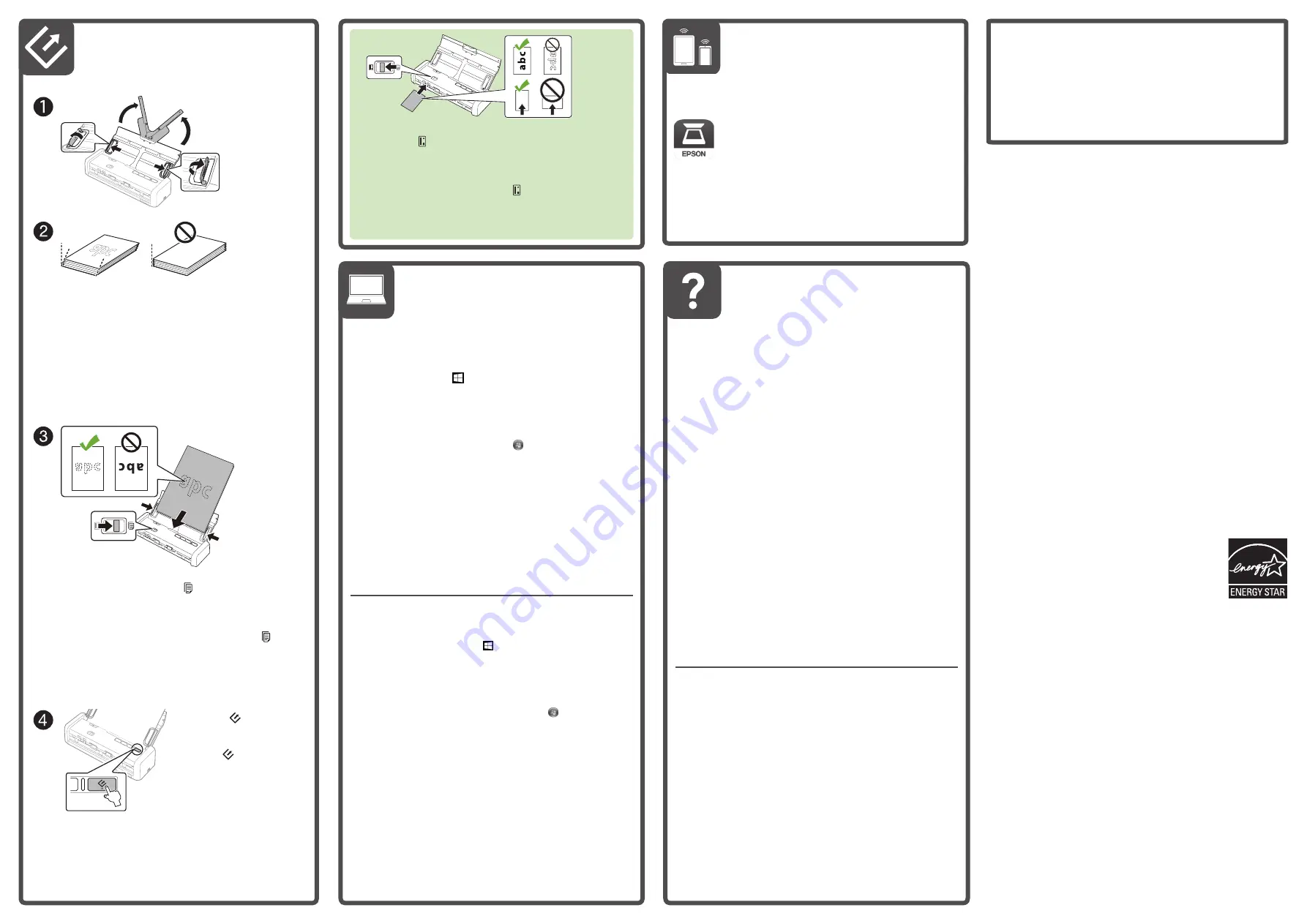
Parler à un représentant du soutien
Composez le 905 709-3839, de 6 h à 20 h, heure du
Pacifique, du lundi au vendredi, et de 7 h à 16 h, heure
du Pacifique, le samedi.
Les heures et les jours de soutien peuvent être sujets
à changement sans préavis. Des frais d'interurbain
peuvent s’appliquer.
EPSON is a registered trademark and EPSON Exceed Your Vision is a registered logomark of
Seiko Epson Corporation.
Windows is a registered trademark of Microsoft Corporation in the United States and/or
other countries.
Mac is a trademark of Apple Inc., registered in the U.S. and other countries. App Store is a
service mark of Apple Inc.
Android and Google Play are trademarks of Google LLC.
General Notice: Other product names used herein are for identification purposes only and
may be trademarks of their respective owners. Epson disclaims any and all rights in those
marks.
This information is subject to change without notice.
EPSON est une marque déposée et EPSON Exceed Your Vision est un logotype déposé de
Seiko Epson Corporation.
Windows est une marque déposée de Microsoft Corporation aux États-Unis et/ou dans
d’autres pays.
Mac est une marque de commerce d’Apple Inc., déposée aux États-Unis et dans d’autres pays.
App Store est une marque de service d’Apple Inc.
Android et Google Play sont des marques de commerce de Google LLC.
Avis général : Les autres noms de produit figurant dans le présent document ne sont cités
qu’à titre d’identification et peuvent être des marques de commerce de leurs propriétaires
respectifs. Epson renonce à tous les droits associés à ces marques.
L’information contenue dans le présent document peut être modifiée sans préavis.
CPD-56098R2
© 2020 Epson America, Inc., 1/20
Printed in XXXXXX
Pays d’impression : XXXXXX
Scanner software help
Click the
Help
button on your software screen.
User’s Guide
Double-click the
Epson ES-200_ES-300W_ES-300WR
Guide
icon on your desktop (or in the
Applications/
Epson Software/Guide
folder on a Mac).
Epson technical support
Internet support
Visit
www.epson.com/support/es300wr
(U.S.) or
www.epson.ca/support/es300wr
(Canada) to
download software and utilities, view manuals, get
FAQs and troubleshooting advice, or contact Epson.
Speak to a support representative
Call (562) 276-4382 (U.S.) or (905) 709-3839 (Canada),
6
AM
to 8
PM
, Pacific Time, Monday through Friday, and
7
AM
to 4
PM
, Pacific Time, Saturday.
Days and hours of support are subject to change
without prior notice. Toll or long distance charges may
apply.
Aide pour le logiciel du scanner
Cliquez sur le bouton
Aide
sur l’écran du logiciel.
Guide de l’utilisateur
Double-cliquez sur l’icône
Guide Epson ES-200_
ES-300W_ES-300WR
sur le bureau (ou dans le dossier
Applications/Epson Software/Guide
sur un Mac).
Soutien technique Epson
Soutien Internet
Visitez
www.epson.ca/support/es300wr
afin de
télécharger des logiciels et des utilitaires, voir les
manuels, consulter la FAQ et des conseils de dépannage
et communiquer avec Epson.
Help
•
Aide
If you are scanning a plastic card, slide the mode
selector to card and load the card faceup and short
edge first. See your online
User’s Guide
for instructions.
Si vous numérisez une carte de plastique, déplacez le
sélecteur de mode à la position de carte et chargez
la carte face vers le haut et le côté court en premier.
Consultez le
Guide de l’utilisateur
en ligne pour les
instructions.
Scan a document
•
Numérisez un document
Align the originals with the printed side facing down
and slide the leading edge at an angle. See your online
User’s Guide
for information on compatible paper types
and loading capacities.
Alignez les originaux avec la face imprimée vers le
bas et faites glisser le bord avant en angle. Consultez
votre
Guide de l’utilisateur
en ligne pour obtenir
de l’information concernant les types de papier
compatibles et les capacités de chargement.
Slide the mode selector to ADF and load your
originals facedown and top edge first. Then, slide in
the edge guides.
Déplacez le sélecteur de mode à la position de
chargeur automatique de documents et chargez
vos originaux face vers le bas et le bord supérieur en
premier. Puis, faites glisser les guides latéraux vers
l’intérieur.
Press the button.
Appuyez sur le
bouton
.
Scan from a mobile
device
•
Numérisez depuis
un appareil mobile
To scan from an iOS or Android™ device,
download and install the free Epson
DocumentScan app from the App Store or
Google Play™.
Pour numériser depuis un appareil iOS ou
Android
MC
, téléchargez et installez l’application
gratuite Epson DocumentScan depuis l’App Store
ou Google Play
MC
.
Scan from a computer
•
Numérisez depuis un
ordinateur
You can also scan from your computer with Epson ScanSmart.
•
Windows® 10: Click >
Epson Software
>
Epson
ScanSmart
.
•
Windows 8.x: Navigate to the Apps screen and select
Epson ScanSmart
.
•
Windows (other versions): Click or
Start
>
All Programs
or
Programs
>
Epson Software
>
Epson ScanSmart
.
•
Mac: Select
Applications
>
Epson Software
>
Epson
ScanSmart
.
For more information about Epson ScanSmart, click the
Help
button on your software screen or see the online
Epson ScanSmart User’s Guide
.
For more information about scanning from a computer, see
your scanner’s online
User’s Guide
.
Vous pouvez aussi numériser depuis votre ordinateur avec
Epson ScanSmart.
•
Windows® 10 : Cliquez sur >
Epson Software
>
Epson
ScanSmart
.
•
Windows 8.x : Naviguez vers l’écran Applications et
sélectionnez
Epson ScanSmart
.
•
Windows (autres versions) : Cliquez sur ou
Démarrer
>
Tous les programmes
ou
Programmes
>
Epson Software
>
Epson ScanSmart
.
•
Mac : Sélectionnez
Applications
>
Epson Software
>
Epson ScanSmart
.
Pour obtenir plus d’informations concernant Epson
ScanSmart, cliquez sur le bouton
Aide
sur l’écran du logiciel
de numérisation ou consultez le
Guide de l’utilisateur Epson
ScanSmart
en ligne.
Pour obtenir plus d’informations concernant la numérisation
depuis un ordinateur, consultez le
Guide de l’utilisateur
en ligne du scanner.